mon disque dur externe ne s allume plus
ne fonctionne pas, mais un geste maladroit pourrait vous conduire à endommager irrémédiablement le disque. Cela pourrait mettre en péril vos possibilités de récupération des données. Heureusement, il y a des solutions possibles pour remédier au problème d'un disque dur inactif et restaurer les données. Toutefois, avant d'aborder les solutions, analysons minutieusement les causes principales.
Pourquoi mon Disque dur externe ne tourne pas :
L'absence de rotation du disque dur est un des indices suggérant que celui-ci est en train de se défausser ou qu'il l'a déjà fait. Dans ce contexte, il est regrettable que votre système ne pourra pas reconnaître le disque dur, exposant ainsi vos données à un risque potentiel. Si le problème n'est pas résolu, il vous sera impossible de récupérer vos données.
Vérification des connexions physiques
Lorsque votre disque dur externe ne s'affiche pas sur votre ordinateur, la première étape consiste à vérifier les connexions physiques. Cela peut sembler évident, mais des câbles mal branchés ou endommagés sont souvent à l'origine du problème. Assurez-vous que le câble USB est correctement inséré dans le port de votre ordinateur ainsi que dans le disque dur externe. Inspectez visuellement le câble pour détecter tout signe d'usure, de coupure ou de plissement.Si vous avez un autre câble USB compatible, essayez de l'utiliser pour voir si le problème persiste. Parfois, un câble défectueux peut être la cause du dysfonctionnement. De plus, vérifiez que le port USB de votre ordinateur fonctionne correctement en y branchant un autre périphérique, comme une clé USB ou une souris. Si ces périphériques fonctionnent, le problème ne vient pas du port USB.Enfin, assurez-vous que votre disque dur externe est alimenté. Certains disques durs externes nécessitent une alimentation externe pour fonctionner correctement. Vérifiez que l'adaptateur secteur est branché et que l'indicateur de puissance de votre disque dur est allumé. Si vous avez tout vérifié et que le problème persiste, il est temps de passer à des solutions plus avancées.
Tester le disque dur sur un autre ordinateur
Si votre disque dur externe ne s'affiche toujours pas après avoir vérifié les connexions physiques, essayez de le connecter à un autre ordinateur. Cette étape permet de déterminer si le problème vient de votre ordinateur ou du disque dur lui-même. Branchez le disque dur externe sur un autre PC ou Mac et observez s'il est détecté.Si le disque dur s'affiche sur l'autre ordinateur, cela indique que le problème vient de votre machine initiale. Dans ce cas, vous pouvez essayer de redémarrer votre ordinateur, de vérifier les mises à jour du système ou de vérifier les paramètres de gestion des disques. Par contre, si le disque dur externe ne s'affiche pas sur l'autre ordinateur, il est possible que le problème soit lié au disque dur.Il est également utile de tester le disque dur sur différents systèmes d'exploitation. Par exemple, si vous utilisez Windows, essayez de connecter le disque dur à un ordinateur Mac, et vice versa. Cela peut parfois aider à identifier des incompatibilités ou des problèmes spécifiques au système d'exploitation. Si le disque dur reste invisible, il est temps d'explorer des solutions au niveau du logiciel.
Gestion des disques dans Windows
La gestion des disques dans Windows est une autre méthode efficace pour résoudre le problème de disque dur externe qui ne s'affiche pas. Cet outil intégré permet de gérer les périphériques de stockage et de diagnostiquer les problèmes. Pour accéder à la gestion des disques, cliquez avec le bouton droit de la souris sur l'icône "Ce PC" ou "Ordinateur" sur votre bureau, puis sélectionnez "Gérer". Ensuite, cliquez sur "Gestion des disques" dans le menu de gauche.Dans la fenêtre de gestion des disques, vous devriez voir une liste de tous les disques durs connectés. Si votre disque dur externe apparaît ici mais pas dans l'explorateur de fichiers, il se peut qu'il n'ait pas de lettre de lecteur attribuée. Cliquez avec le bouton droit de la souris sur le disque dur externe et sélectionnez "Modifier la lettre de lecteur et les chemins d'accès". Suivez les instructions pour attribuer une lettre au disque dur.Si le disque dur n'apparaît pas du tout dans la gestion des disques, cela peut indiquer un problème plus sérieux. Dans ce cas, vous pouvez essayer de réinitialiser les paramètres du BIOS ou de l'UEFI de votre ordinateur. Parfois, ces paramètres peuvent empêcher la détection des périphériques externes. Si vous n'êtes pas à l'aise avec ces manipulations, il est recommandé de demander l'aide d'un professionnel.

Utilisation de l'outil de vérification des erreurs
L'outil de vérification des erreurs est une fonctionnalité utile de Windows qui peut aider à identifier et corriger les problèmes de disque dur. Pour utiliser cet outil, ouvrez l'explorateur de fichiers et cliquez avec le bouton droit de la souris sur le disque dur externe (s'il est visible). Sélectionnez "Propriétés", puis allez dans l'onglet "Outils". Sous "Vérification des erreurs", cliquez sur "Vérifier".Windows analysera le disque dur pour détecter les erreurs et vous proposera des solutions si des problèmes sont trouvés. Cette opération peut prendre un certain temps, en fonction de la taille et de l'état du disque dur. Si des erreurs sont détectées, suivez les instructions pour les corriger. Parfois, ces erreurs peuvent empêcher le disque dur de s'afficher correctement.Si le disque dur externe n'est pas visible dans l'explorateur de fichiers, vous pouvez utiliser l'outil de vérification des erreurs via la gestion des disques. Cliquez avec le bouton droit de la souris sur le disque dur externe dans la gestion des disques et sélectionnez "Propriétés", puis suivez les mêmes étapes décrites précédemment. Cette méthode permet souvent de résoudre les problèmes liés aux secteurs défectueux ou aux erreurs système
Mise à jour des pilotes de périphériques
Les pilotes de périphériques jouent un rôle crucial dans la communication entre votre ordinateur et le disque dur externe. Parfois, des pilotes obsolètes ou corrompus peuvent empêcher le disque dur de s'afficher. Pour vérifier et mettre à jour les pilotes, ouvrez le gestionnaire de périphériques en cliquant avec le bouton droit de la souris sur "Ce PC" ou "Ordinateur" et en sélectionnant "Gérer", puis "Gestionnaire de périphériques".Dans le gestionnaire de périphériques, recherchez "Lecteurs de disque" et trouvez votre disque dur externe dans la liste. Cliquez avec le bouton droit de la souris sur le nom du disque et sélectionnez "Mettre à jour le pilote". Vous pouvez choisir de rechercher automatiquement les mises à jour de pilotes ou de les installer manuellement si vous avez déjà téléchargé les fichiers nécessaires.Si la mise à jour des pilotes ne résout pas le problème, vous pouvez essayer de désinstaller le pilote, puis de redémarrer votre ordinateur. Windows réinstallera automatiquement le pilote lors du redémarrage, ce qui peut parfois corriger les erreurs. Assurez-vous également de vérifier les mises à jour du système d'exploitation, car elles peuvent inclure des améliorations pour la gestion des périphériques.
Formater le disque dur externe : quand et comment ?
Le formatage du disque dur externe est une solution radicale qui peut résoudre les problèmes de détection, mais elle entraîne la perte de toutes les données stockées. Avant de formater, assurez-vous d'avoir sauvegardé toutes les informations importantes. Le formatage est recommandé lorsque le disque dur présente des problèmes de corruption ou de compatibilité.Pour formater le disque dur externe sous Windows, allez dans la gestion des disques comme décrit précédemment. Cliquez avec le bouton droit de la souris sur le disque dur externe et sélectionnez "Formater". Choisissez le système de fichiers souhaité (NTFS, exFAT, etc.) en fonction de vos besoins. NTFS est généralement recommandé pour une utilisation avec Windows, tandis que exFAT est compatible avec les systèmes Windows et Mac.Suivez les instructions à l'écran pour compléter le processus de formatage. Une fois terminé, le disque dur devrait être détecté et accessible. Si vous rencontrez des problèmes lors du formatage, il est possible que le disque dur soit défectueux. Dans ce cas, vous pouvez envisager de faire appel à un service de récupération de données professionnel.
Prévenir les problèmes futurs avec votre disque dur externe
Pour éviter que votre disque dur externe ne rencontre des problèmes à l'avenir, adoptez quelques bonnes pratiques. Tout d'abord, manipulez votre disque dur avec soin. Évitez de le laisser tomber ou de le cogner, car cela peut endommager les composants internes. Utilisez une housse de protection lorsque vous transportez le disque dur.Ensuite, assurez-vous de déconnecter correctement votre disque dur externe de l'ordinateur. Utilisez l'option "Éjecter" avant de débrancher le câble USB pour éviter les corruptions de données. De plus, essayez de ne pas utiliser le disque dur dans des environnements extrêmes, comme des températures très élevées ou très basses, ou des zones humides.Enfin, effectuez des sauvegardes régulières de vos données importantes. Utilisez un logiciel de sauvegarde automatique pour copier vos fichiers sur un autre périphérique ou sur le cloud. Cette précaution vous permettra de récupérer vos données en cas de panne du disque dur. En adoptant ces pratiques, vous réduirez considérablement le risque de problèmes avec votre disque dur externe.
Réparation disque dur qui tourne pas :
249 rue paul bert 69003